Vložení aktuálního data a času na stránku
V závislosti na tom, jak OneNote používáte, můžete do poznámek vložit aktuální datum a čas počítače. To je užitečné, když chcete označit nebo sledovat chronologické události, jako je třeba protokol o telefonních hovorech nebo zápisy do blogu nebo deníku.
Poznámka: Vložení aktuálního data a času do poznámek se liší od data a času vytvoření stránky, které OneNote umisťuje pod záhlaví stránky po přidání nové stránky do poznámkového bloku. Pokud chcete, můžete datum a čas vytvoření stránky změnit nebo odebrat.
-
Umístěte kurzor ve svých poznámkách na místo, kam chcete vložit aktuální datum a čas.
-
Udělejte jednu z těchto věcí:
-
Klikněte na Vložit a pak buď na Datum, Čas, nebo Datum a čas.
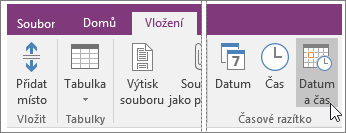
-
Aktuální datum a čas lze vložit stisknutím ALT+SHIFT+F.
-
Pokud chcete vložit pouze datum, stiskněte ALT+SHIFT+D.
-
Pokud chcete vložit jenom čas, stiskněte ALT+SHIFT+T.
-
OneNote využívá formát data a času zadaný v Ovládacích panelech Windows. Pokud chcete změnit vzhled kalendářních dat a časů ve OneNotu, postupujte podle následujících kroků pro svoji verzi Windows.
-
Windows 10 Zavřete OneNote a otevřete Ovládací panely v Windows 10 (Na panelu Hledání v levém dolním rohu obrazovky zadejte Ovládací panely). Klikněte na Hodiny, jazyk a oblast a potom na Oblast. V dialogovém okně Oblast na kartě Formáty zvolte požadované formáty času a data a potom klikněte na OK. Všechny změny, které jste provedli, se použijí na budoucí data a časová razítka, která vložíte. Stávající poznámky nebudou automaticky přeformátované s novým nastavením. -
Windows 8 Zavřete OneNote a otevřete Ovládací panely v Windows 8 (Potáhnutí prstem zprava – pokud používáte myš, přejděte do pravého horního rohu) a zvolte ikonu Hledat. Zadejte ovládací panely). Klikněte na Hodiny, jazyk a oblast a potom na Oblast. V dialogovém okně Oblast na kartě Formáty zvolte požadované formáty času a data a potom klikněte na OK. Všechny změny, které jste provedli, se použijí na budoucí data a časová razítka, která vložíte. Stávající poznámky nebudou automaticky přeformátované s novým nastavením. -
Windows 7
Zavřete OneNote a otevřete Ovládací panely ve Windows 7. Klikněte na Hodiny, jazyk a oblast a potom klikněte na Oblast a jazyk. V dialogovém okně Oblast a jazyk na kartě Formáty zvolte požadované formáty času a data a potom klikněte na OK. Všechny změny, které jste provedli, se použijí na budoucí data a časová razítka, která vložíte. Stávající poznámky nebudou automaticky přeformátované s novým nastavením.










